ESTUDIARGRATIS.Net Cursos gratis Ymás!
Curso reparación de computadoras | Curso de Guitarra | Crucigramas | Curso Excel | Juegos gratis | Curso inglés | Estudiar informática | Curso Biblia | Curso Windows | Cultura general | Registrarse
Actualización continua. Lee aquí cada día algo para aprender mejor!
Muestra de otros en este curso de Word gratis
Volver al: Curso gratis de Word.
Home: Cursos gratis.
Apunte número tres: Barra de menú Formato.
Escribe Javier R. Cinacchi enhttps://www.estudiargratis.com.ar/word/clasetres.html
Última edición:
En la barra de menú, Formato; o en la sección formato, en Microsoft word. Fuente: Es para variar la letra, su color, forma y subrayado.
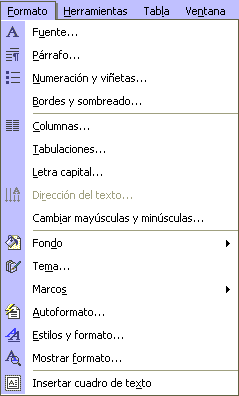
Párrafo: Es para su ubicación, esto lo vimos en los botones de centrar, justificar y poner el texto a la derecha o izquierda. También esta esto en el menú formato. Acá podrá manejar el interlineado, espacio que existe entre un renglón y otro; y tabulaciones. Todo esto en Barra de menú Formato, Párrafo.
Numeración y viñetas: Es para eso, poner guiones, puntitos o números en cada párrafo que escriba. Cada vez que apriete la tecla enter para ir a otro renglón automáticamente colocará un puntito, numero, o letra para que luego de esta pueda seguir escribiendo.
Bordes y sombreado: Es para colocar un borde a todo el escrito, un sombreado a todo o parte, o un color o efecto 3D. Estos comando sirven para decorar la presentación de un texto ya que esto puede ser el determinante en algunos casos que lo lean o no (en carteles). Por ejemplo aquí podrá sobresaltar palabras como si las pintara con un marcador de forma prolija.
Columnas: Como su nombre lo indica, para dividir la hoja en barias columnas.
Cambiar mayúsculas y minúsculas: Este comando es muy útil, si tenemos un texto todo en mayúsculas, y queremos colocar en otro texto que lo hemos escrito en minúscula, mediante este comando podremos adaptar las mayúsculas y minúsculas. Recuerde esto está en barra de menú, Formato, Cambiar mayúsculas y minúsculas.
Fondo: Es para colocar un color de fondo, un diseño de dos colores o imagen.
Tema: Aquí nos ofrece ejemplos a completar, son una especie de guías para desarrollar distintos tipos de documento, le recomiendo investigue un poco los ejemplos que le ofrece Word.
Letra capital. Es para insertar la primera letra mas grande, se lo suele utilizar en enciclopedias, o algunos informes.
Barra de menú, herramientas:
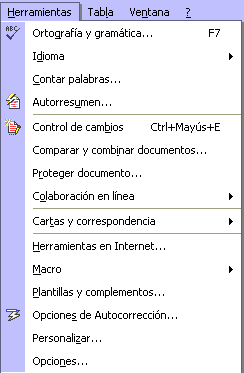
Ortografía y gramática, Acá podrá revisar si ha escrito con faltas ortográficas o gramaticales. Omitir es para omitir la palabra que detecto como errónea. La palabra puede estar bien escrita pero no incorporada a la base de datos que posee Word de palabras, o reglas semánticas, podrá utilizar aquí omitir, y si lo desea Agregar, para añadir esta palabra a la base de datos. Tenga cuidado de no añadir una palabra mal escrita. Cambiar, es para modificar la palabra que ha escrito por otra que le aparecerá en el recuadro inferior del cuadro de corrector de ortografía. De este recuadro antes de pulsar cambiar, deberá seleccionar en algunos casos una opción del recuadro inferior.
Proteger documento, es otra forma de colocar una contraseña además de la opción Guardar como.
Sobres y etiquetas. Como su nombre lo indica es para realizar sobres y etiquetas, aquí podrá utilizando un sobre, imprimir sobre el los datos deseados, incluso un logotipo (según la versión que posea).
Asistente para cartas: Es una especie de guía para redactar una carta. Relacionado con el formato de la hoja, donde va la fecha, etc..
Personalizar es para agregar botones a la barra de herramientas.
Barra de Menú, Tabla:
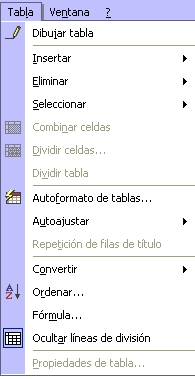
Dibujar tabla: Le aparecerá un cursor en forma de lápiz, con esto podrá realizar recuadros de tablas. En la barra de herramientas de tabla que se activará al pulsar aquí tendrá comandos para personalizar la tabla, es decir, modificar la línea de la tabla, el color, el grosor, insertar una tabla estándar, etc.. El botón que muestra una A y una Z con una flecha es para en la tabla las palabras se ordenen de la “a” a la “z”, o viceversa.
Insertar: Es para insertar una tabla, columna o fila. Las columnas son las divisiones verticales y las filas las horizontales. Para insertar una fila o columna previamente deberá haber creado una tabla o posicionar el cursor en esta para poder insertar la fila o columna que desee.
Eliminar: Elimina una o varias tabla/s, columna/s o celda/s que haya seleccionado previamente.
Ocultar líneas de división es para ocultar las líneas, muchas veces se utiliza una tabla para ordenar datos en un escrito, para que no se vean las líneas podrá utilizar este comando. Si después desea agregar datos, podrá ir a el mismo botón que ahora tendrá el nombre de “Mostrar líneas de división” para guiarse nuevamente con la tabla que ha realizado.
Nota: Toda variación en el tamaño de una fila o columna la realizará posicionando el cursor justo encima de la división de la fila o columna, apretará el botón izquierdo y arrastrará hasta el lugar deseado. Para que las columnas o filas posean todas un mismo tamaño deberá seleccionarlas y con el botón secundario del mouse activar el menú secundario (ahora apriete el botón derecho), en el cual le aparecerá unos dibujitos con su indicación para realizar esta tarea.
Teclas para movilizarse en un texto:
Inicio
Pulsando esta tecla el cursor se mueve al inicio de la línea.
Fin
Pulsando esta tecla el cursor se mueve al final de la línea.
Re pág
Pulsando esta tecla el cursor se desplaza de pantalla en pantalla por el documento hacia arriba.
Avpág
Pulsando esta tecla el cursor se desplaza de pantalla en pantalla por el documento hacia abajo.
Ctrl + la flecha hacia la derecha
Salta de palabra en palabra a la derecha.
Ctrl + la flecha hacia la izquierda
Salta de palabra en palabra a la izquierda.
Ctral + la flecha hacia arriba
Salta de párrafo en párrafo hacia arriba.
Ctrl + la flecha hacia abajo
Salta de párrafo en párrafo hacia abajo.
Corrección Ortográfica y Gramatical Esta herramienta es muy útil para personas que tiene mala ortografía (como yo).
Podemos revisar la ortografía y la gramática de dos formas:
1. Cuando acabamos de hacer el documento.
Esto lo logramos haciendo clic en el botón Ortografía y gramática de la barra de herramientas estándar ó pulsar F7.
2. Mientras se elabora el documento.
Por omisión al instalar Word esta activada esta opción.
Cuando una palabra esta mal escrita ó no esta en el diccionario del programa, esta aparece con líneas rojas onduladas indicando errores ortográficos y con líneas verdes onduladas para los errores gramaticales.
Para corregir un error, haga clic con el botón secundario del mouse en la palabra subrayada con una línea ondulada y, a continuación, en la corrección correspondiente del menú contextual.
Sinónimos: Word 97 tiene por decirlo así un “pequeño diccionario de sinónimos”. Basta con seleccionar la palabra, desplegar el menú Herramientas – Idioma – Sinónimos ó pulsar las teclas Mayúscula + F7 para ver los sinónimos de la palabra. O botón derecho del mause, habiendo seleccionado la palabra.
En estos tres escritos hemos visto lo mas utilizado en Word, si sabe utilizar cada comando hasta acá expuesto puede decirse que sabe usar Word. Al menos lo básico. Tiene aún mucho más en Estudiargratis.net.
En Estudiargratis.net hay muchas secciones, algunas de estas:
Cursos gratuitos y más. - Curso practico de diseño web. - Crucigramas. - Estudiar gratis diseño web curso HTML5. - Curso de Excel gratuito. - Curso de la Biblia. - Curso práctico de inglés gratis. -
Cursos gratuitos y más. - Curso practico de diseño web. - Crucigramas. - Estudiar gratis diseño web curso HTML5. - Curso de Excel gratuito. - Curso de la Biblia. - Curso práctico de inglés gratis. -

Custom Search
Copyright 2005-2015 Autor principal y webmaster: Javier R. Cinacchi. Medio de comunicación Facebook ("F"). Prohibida la reproducción parcial o total del contenido de esta Web sin el consentimiento escrito del autor. A excepción de poemas con la condición de no alterar su contenido y mencionar que el autor es Javier R. Cinacchi en cada poema o poesía que le pertenezca, se autoriza a reproducir puntualmente cualquier poesía o poema de este autor. Estas condiciones también se aplican, pero sólo se pueden reproducir hasta 3 textos completos, en la reproducción de textos sobre la Biblia o relacionados, sobre otros temas en general todos los derechos reservados, puede citar un párrafo por página y poner links a esta web. Leer antes de utilizar esta Web: Aclaraciones legales y politica de privacidad.